- Kappa

- 27 avr. 2023
- 2 min de lecture

Lors de l'installation de Windows 10 et 11, Microsoft installe le système d'exploitation ainsi que de nombreuses applications supplémentaires.
Selon l'utilisateur certaines de ces applications sont utiles alors que d'autres ne le sont pas.
O&O AppBuster vous donne le pouvoir de supprimer efficacement toutes les applications indésirables. Il fournit également un moyen de récupérer tout ce que vous avez supprimé par accident.
O&O AppBuster n'est pas seulement destiné aux configurations post installation de Windows 10 et 11 ; il peut être utilisé à tout moment pour nettoyer ces applications inutiles ou indésirables. Tout ce que vous avez à faire est de consulter la liste et de cocher les applications que vous souhaitez supprimer. Après avoir coché, l'option de suppression deviendra disponible, puis cliquez sur Retirer.
Et pour sécuriser le tout, O&O AppBuster offre la possibilité de créer un point de restauration, ce qui est toujours une bonne idée.
De nombreuses applications fournies par Microsoft avec le système d'exploitation ne peuvent pas être supprimées par les moyens habituels. Pour vous en débarrasser, vous devez normalement utiliser diverses commandes PowerShell, ce que la plupart des utilisateurs ne souhaitent pas essayer.
O&O AppBuster rend le processus beaucoup plus simple. Lorsqu'il est lancé, il détecte toutes les applications fournies avec le système d'exploitation et celles installées à partir du Microsoft Store. Pour les supprimer, il vous suffit d'en sélectionner une ou plusieurs et de cliquer sur Retirer. Après confirmation de l'action, les applications seront supprimées.
Et si vous avez supprimé une application importante par accident, vous pouvez généralement la restaurer avec ce programme. Si vous le trouvez dans la liste et qu'il est marqué comme "Disponible", vous pourrez le réinstaller.
O&O AppBuster est entièrement gratuit et n’a pas besoin d’être installé – il est portable et peut être exécuté directement et immédiatement sur votre PC. Et il n’installera ni ne téléchargera rétrospectivement de logiciels indésirables ou inutiles
Après une analyse de votre machine ...

...O&O AppBuster s'affiche via une interface utilisateur bien conçue qui vous montre clairement lesquelles de ces applications fournies par Microsoft sont installées sur votre ordinateur et que vous pouvez installer sur demande - même les applications cachées seront détectées et affichées pour votre examen.



Vous pouvez sélectionner le type d'applications à traiter...

... ainsi que les applications que vous souhaitez visualiser ...


Un petit guide intégré est aussi présent pour vous aider ...


... ainsi que des recommandations utiles :

Vous pouvez alors sélectionner les applications du Bureau ou celles de Windows ...

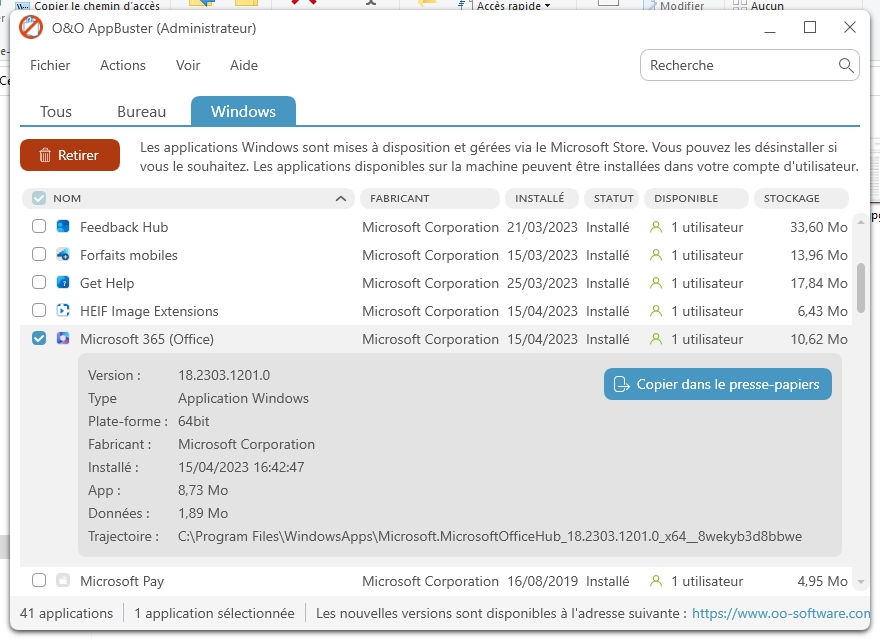
...sachant que O&O AppBuster vous informera sur l'état de celles-ci , y compris sur le mode de suppression



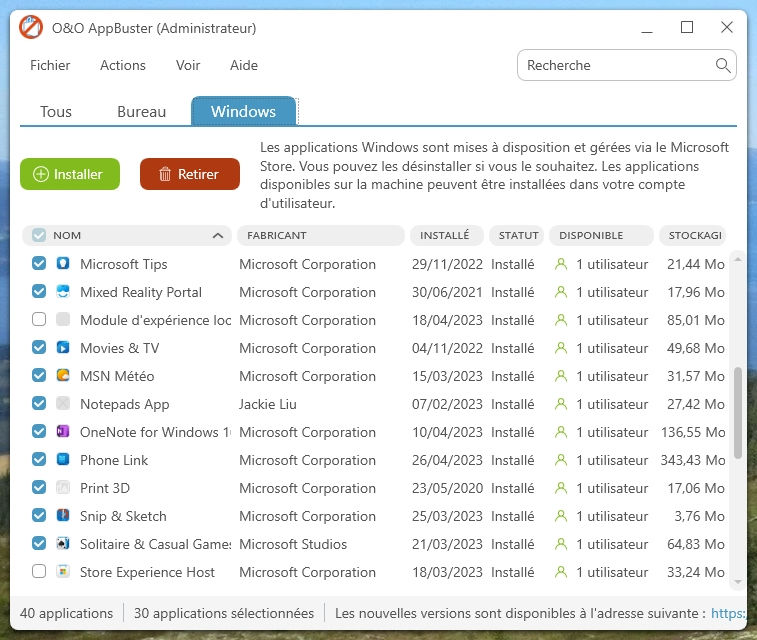
Et si vous souhaitez réintroduire l'application supprimée, pas de problème ...

En bref, O&O AppBuster est un bon choix pour les utilisateurs qui souhaitent se débarrasser des logiciels inutiles fournis avec Windows 10 et Windows 11.
O&O AppBuster est facile à utiliser en vous permettant de supprimer les applications intégrées souvent très difficiles à désinstaller et il convient à tout utilisateur même aux moins aguerris.
Analyse de O&O AppBuster par VirusTotal

-------------------------------
OS : Windows 10 et Windows 11
Langue : allemand, anglais, français
Téléchargement : O&O AppBuster
Page officielle : O&O AppBuster















